LibreOffice ist ein kostenloses, leistungsstarkes Office-Paket, und der Nachfolger von OpenOffice. LibreOffice vereint mehrere Anwendungen: Writer, die Textverarbeitung; Calc, die Tabellenkalkulation; Impress, das Präsentationsprogramm; Draw, das Zeichenprogramm; Base, die Datenbankverwaltung; Math, der Formeleditor.
https://de.libreoffice.org
Das Programm ist für alle gängigen Betriebssysteme erhältlich. Bei vielen Linux-Distributionen ist LibreOffice bereits installiert, meist ohne die Datenbankverwaltung. Angeboten werden immer zwei Versionen, eine stabile Version, das ist derzeit LibreOffice 7.5.7 und eine Experimentelle Version mit neuen Funktionen.
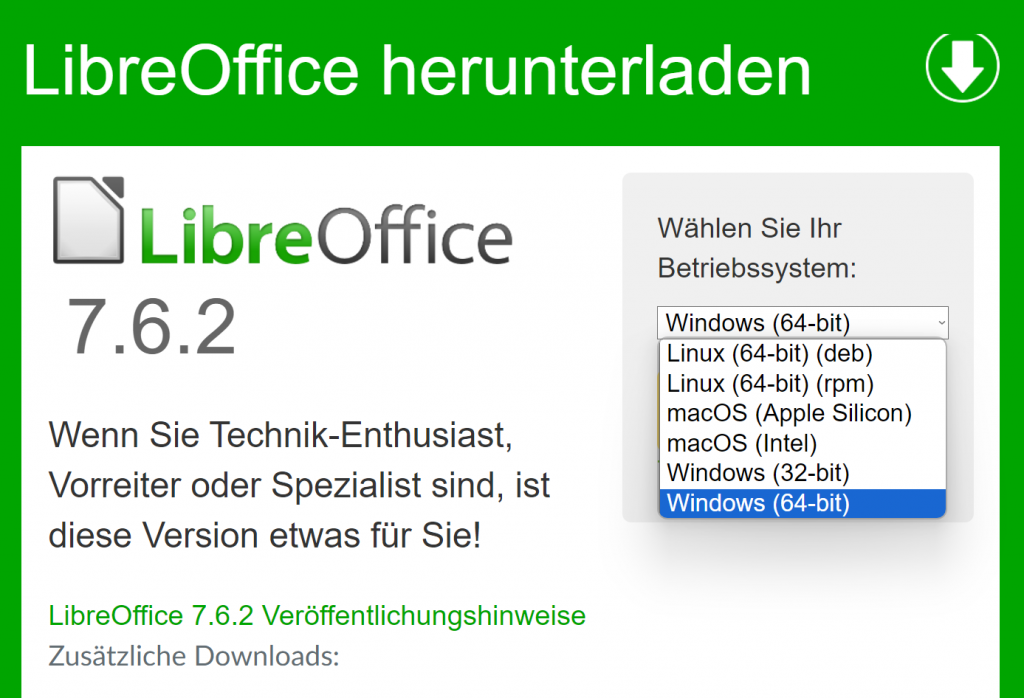
Auf dem Mac wird zunächst eine Version mit englisch-sprachiger Benutzeroberfläche installiert, ein deutsches Sprachpaket kann unkompliziert nachinstalliert werden. Wer das Datenbankprogramm einsetzen möchte, muss auf dem Mac zunächst Java installieren.
Die Entwickler legen besonderen Wert auf Barrierefreiheit. Alle Anwendungen des Pakets lassen sich individuell anpassen und sind für Screenreader und andere Hilfstechnologien zugänglich.
- JAWS Bildschirmleseprogramm,
- ZoomText Bildschirmleseprogramm und Vergrößerungssoftware,
- VoiceOver auf dem Mac (mit Einschränkungen bei Math)
- Gnopernicus Bildschirmleseprogramm und Vergrößerungssoftware,
- GNOME Bildschirmtastatur (GOK).
Unter Windows
Die Installation unter Windows ist selbsterklärend. Zudem können alle Fenster des Installationsassistenten von einem Bildschirmleseprogramm vorgelesen werden. Ausprobiert haben wir die Installation mit dem Screenreader JAWS.
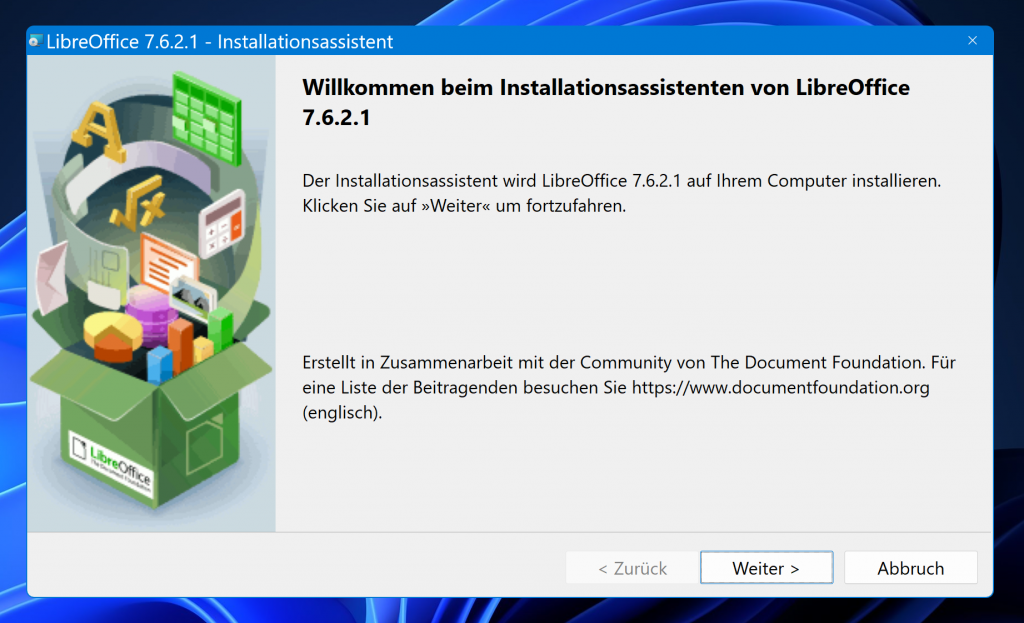
Wer über die Windows Systemeinstellungen die Textgröße erhöht hat, findet diese Anpassung auch in LibreOffice an. Alle Bereiche der Benutzeroberfläche sind gut zu lesen. Das ist unter Windows nicht selbstverständlich für Programme, die nicht von Microsoft stammen. Die Darstellung folgt dem Systemstandard, im Beispiel wird daher der dunkle Modus verwendet.
Nach dem Start von LibreOffice erhält der Nutzer zunächst ein Fenster mit einer Übersicht aller verfügbaren Anwendungen. Durch alle Bereiche der Oberfläche können Sie mit der Tastatur navigieren und auch hier liest der Screenreader alle Menüs.
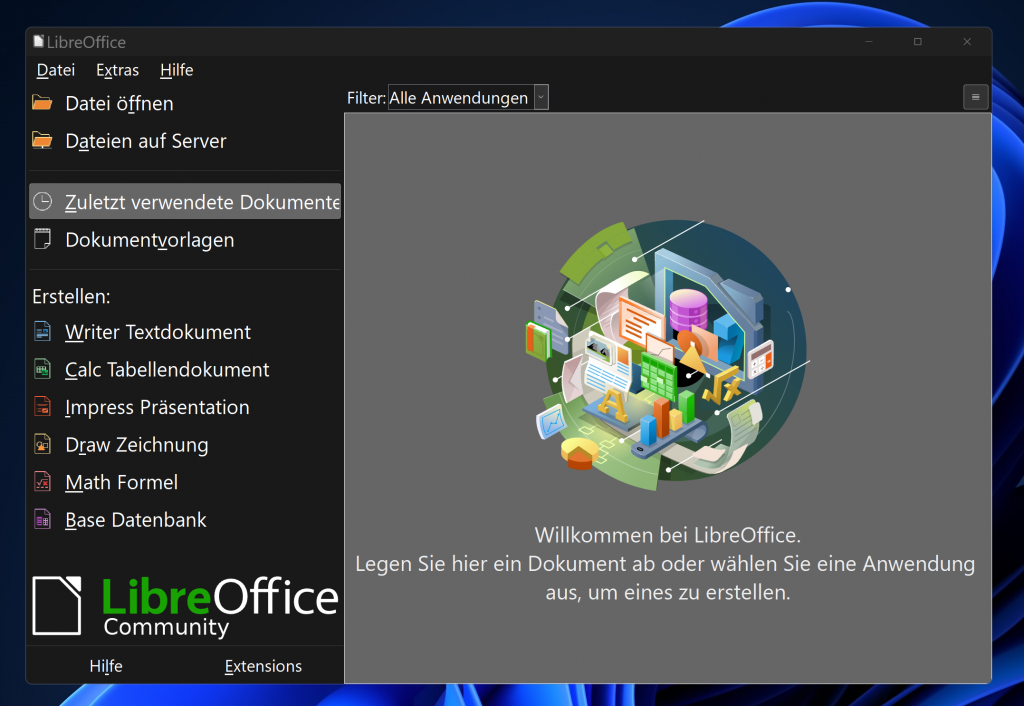
LibreOffice Writer
Mit „Erstellen > Writer Textdokument“ öffnet sich das Textverarbeitungsprogramm. Der Cursor steht direkt im neuen, leeren Dokument, bereit zum Schreiben. Wer mag, kann Versionshinweise im Browser anzeigen lassen. Bei jedem Start werden hilfreiche Tips angeboten, hier z.B. zur Einrichtung der Benutzeroberfläche.
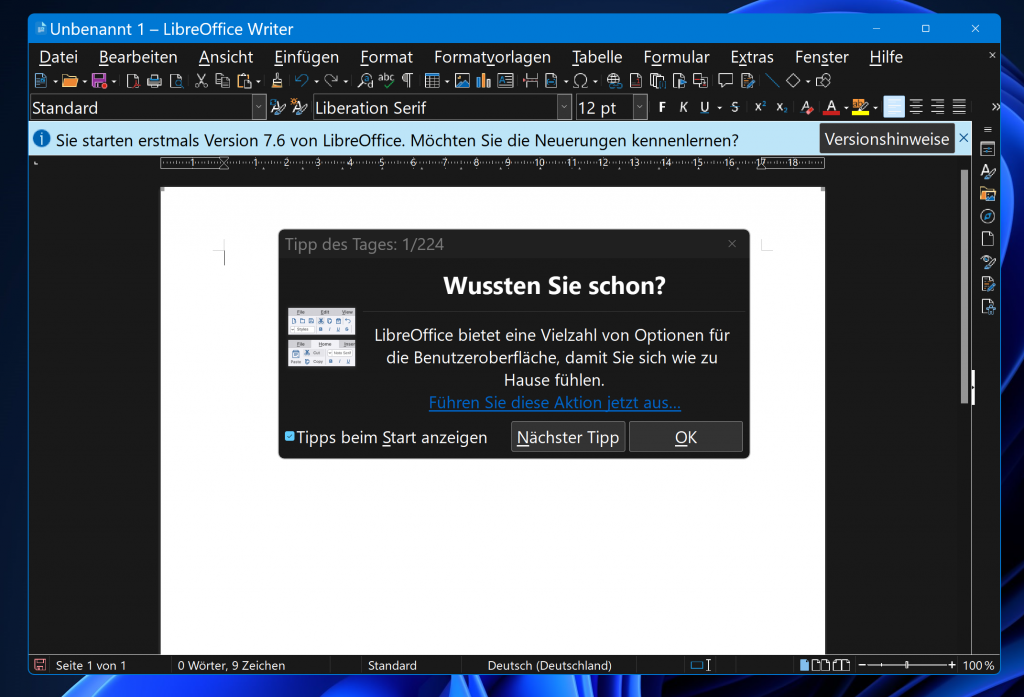
Sie können nun ein erstes Dokument auf Grundlage der Standard-Formatvorlage erstellen. Die Textdarstellung vergrößern Sie bei gedrückter linker Strg – Taste mit dem Mausrad oder über den Schieberegler am unteren Fensterrand.

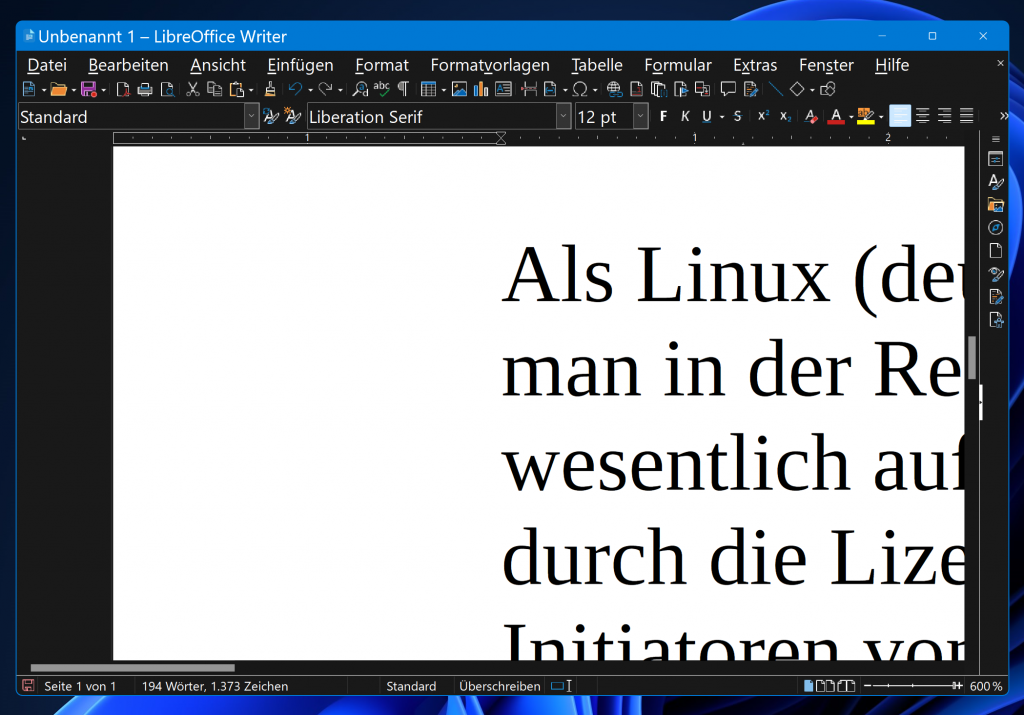
Um die vollständige Zeile lesen zu können, verschiebt man das Dokument horizontal bei gedrückter Shift – Taste mit dem Mausrad oder auf dem Trackpad.
Aus dem Text heraus wechselt der Cursor durch betätigen der Alt – Taste in das Menü, in dem man mit den Pfeiltasten navigiert. Auch hier wird alles vom Screenreader gelesen.
Tastenkombinationen
Für viele Aktionen und Formatierungen gibt es Tastenkombinationen, Sie können aber auch selbst Kommandos zuweisen.
Eine Übersicht liefert die LibreOffice Wiki.
Benutzeroberfläche anpassen
Für die Menüleiste gibt es mehrere Darstellungs-Optionen, zu erreichen über das Menü „Ansicht“.
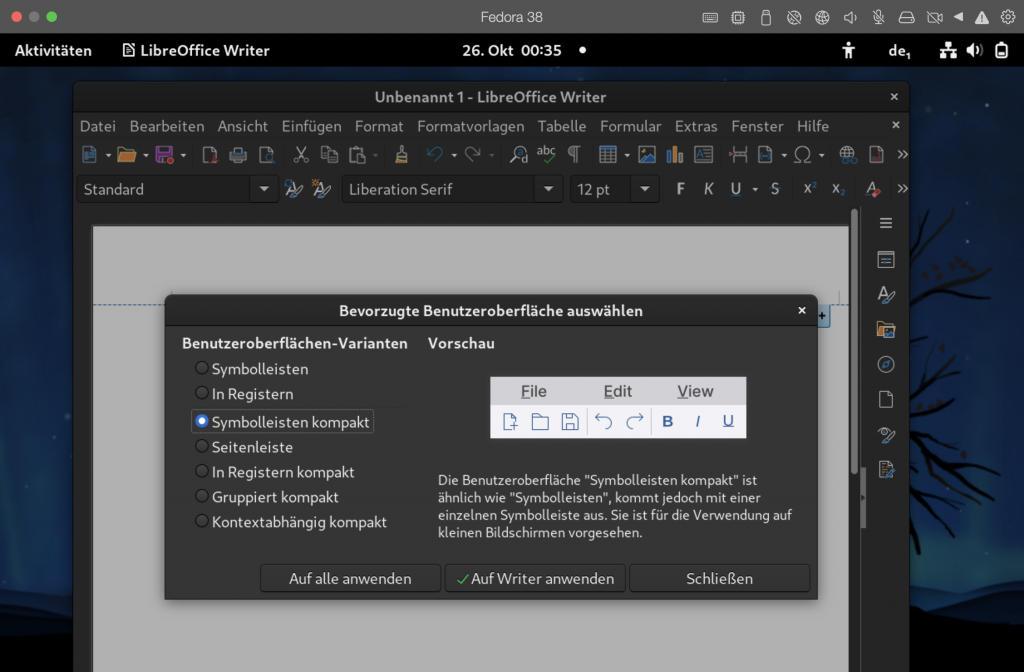
Wer bei einem Screenreader das Maus-Echo aktiviert hat, bekommt auch die Bedeutung aller Symbole beim Überfahren mit der Maus vorgelesen. Alle Symbole sind beschriftet.
Die Größe der Symbole und die Farbdarstellung lassen sich anpassen über das Menü „Extras > Optionen > Ansicht“.
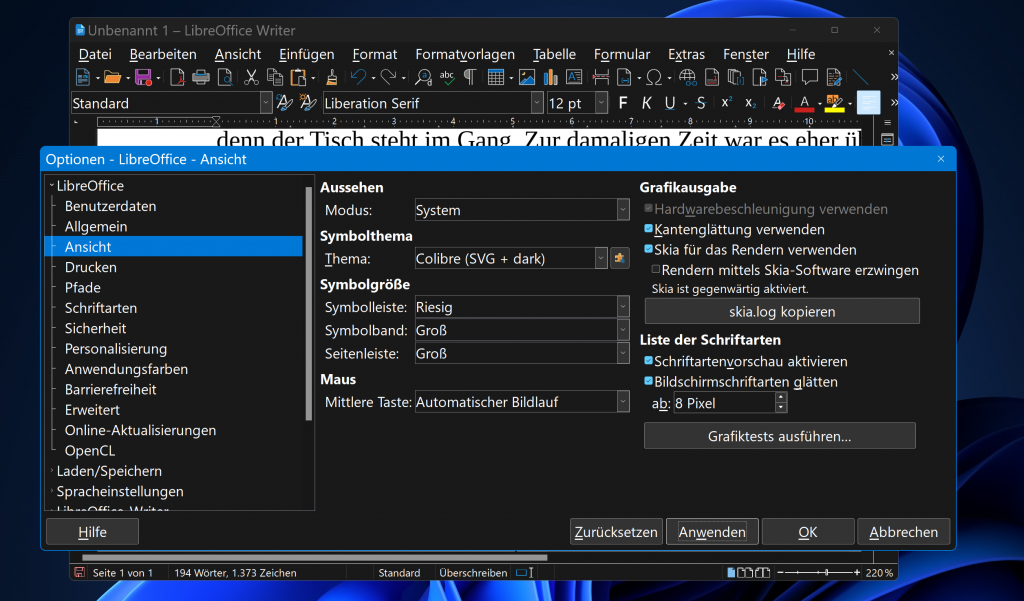
Sehr hilfreich für lichtempfindliche Menschen ist die Möglichkeit, die Farbdarstellung des Dokumenten-Hintergrundes anpassen zu können. Im Beispiel unten wird das Textdokument mit hellgrauem statt mit weißem Hintergrund angezeigt.
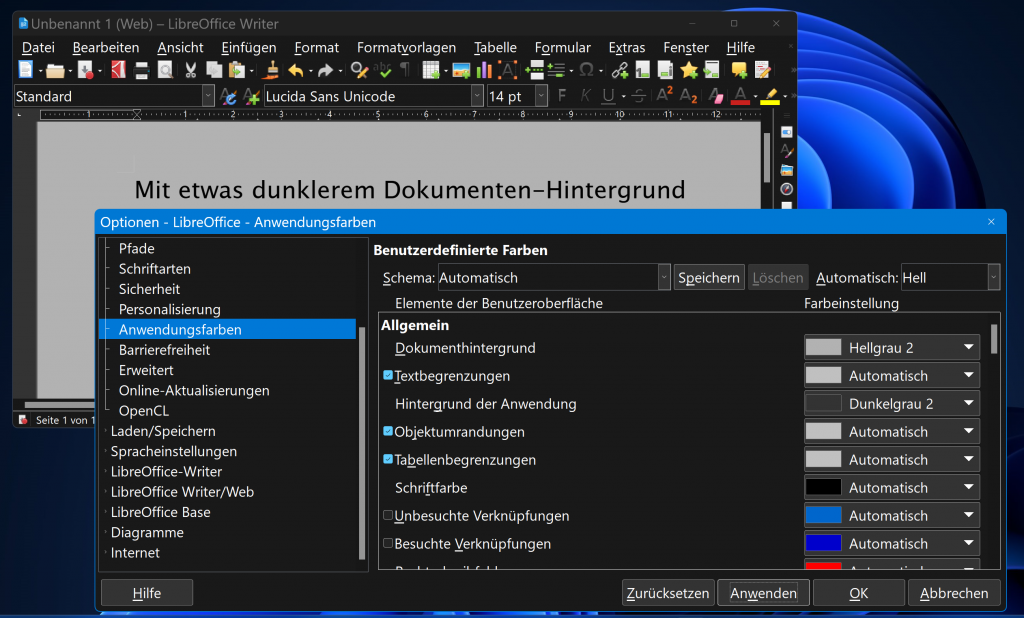
Statt den Dokumenthintergrund, wie im Beispiel oben, können Sie auch in einen dunklen Modus wechseln. Neben der Option „Automatisch“ über das Auswahlfeld.
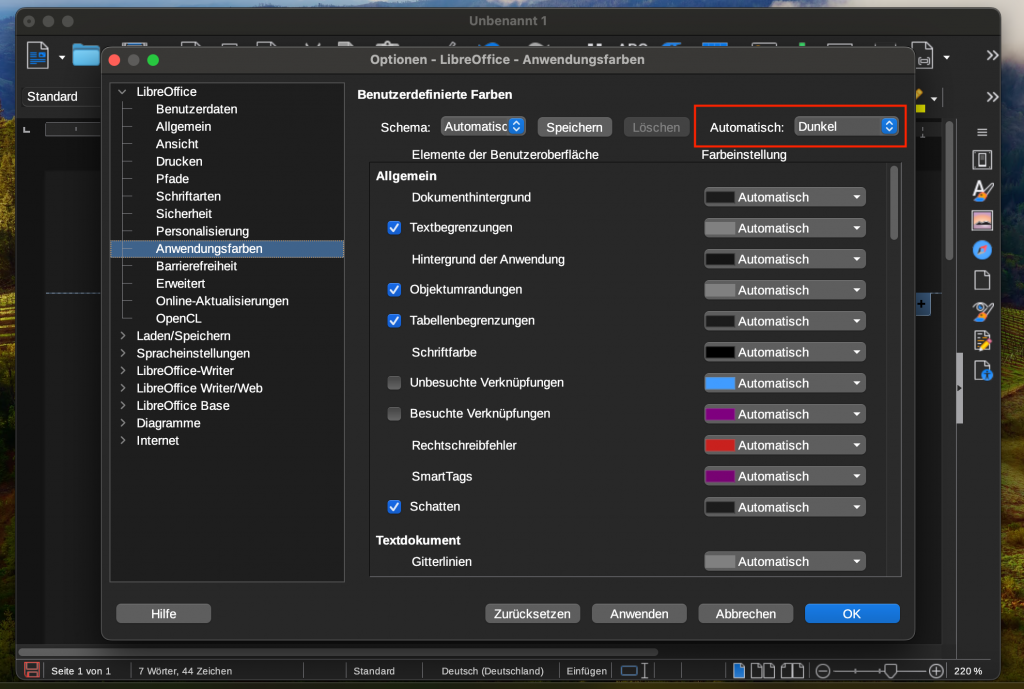
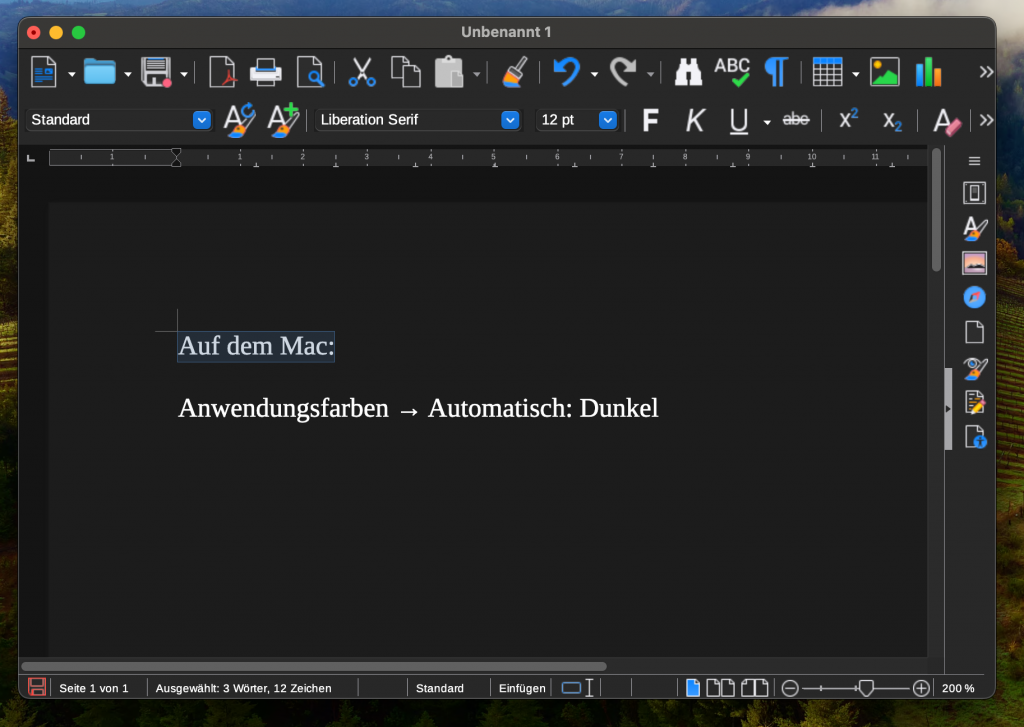
Unter dem Menüpunkt „Barrierefreiheit“ führt das Aktivieren der Option „Kontrast“ zu einer deutlich besseren Lesbarkeit von Symbolen und Lineal und einer Darstellung mit dunklem Texthintergrund.
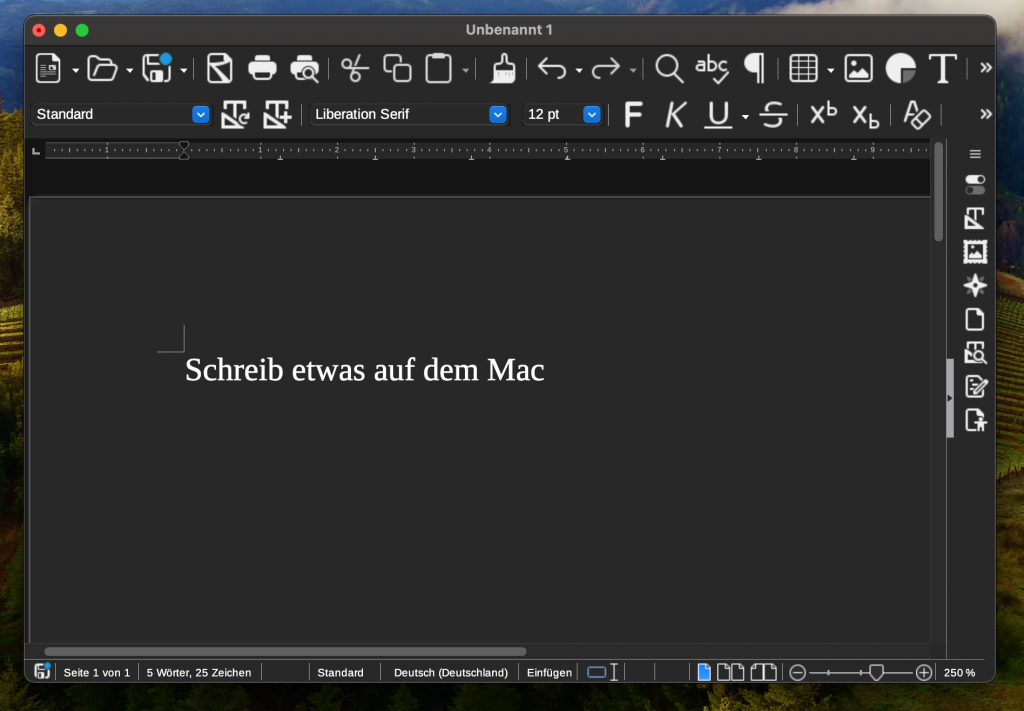
Sie können unterschiedliche Einstellungen testen und immer wieder über die Schaltfläche „Zurücksetzen“ zu den Standard-Einstellungen zurückkehren.
LibreOffice Draw
Die geänderten Einstellungen werden für die übrigen Anwendungen übernommen. Im Beispiel unten LibreOffice Draw mit der geänderten Symbolleiste.
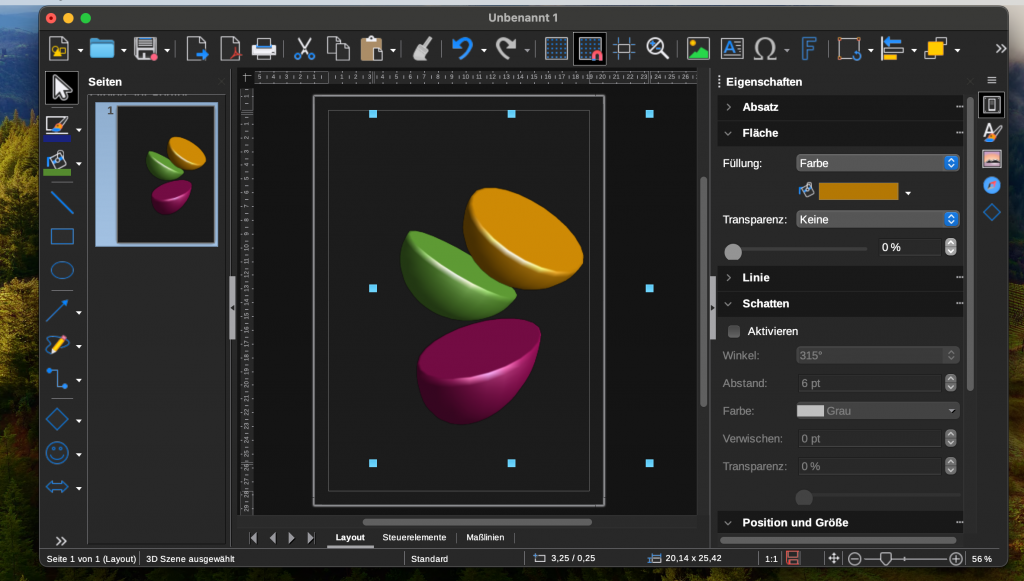
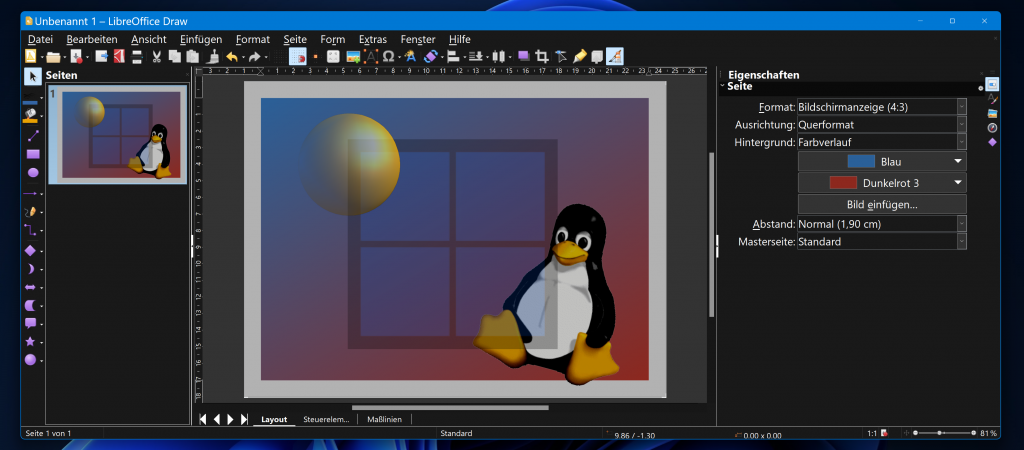
Libre Office Impress

LibreOffice Calc
Die Darstellung der Tabelle lässt sich fast beliebig mit Mausrad oder Trackpad vergrößern:
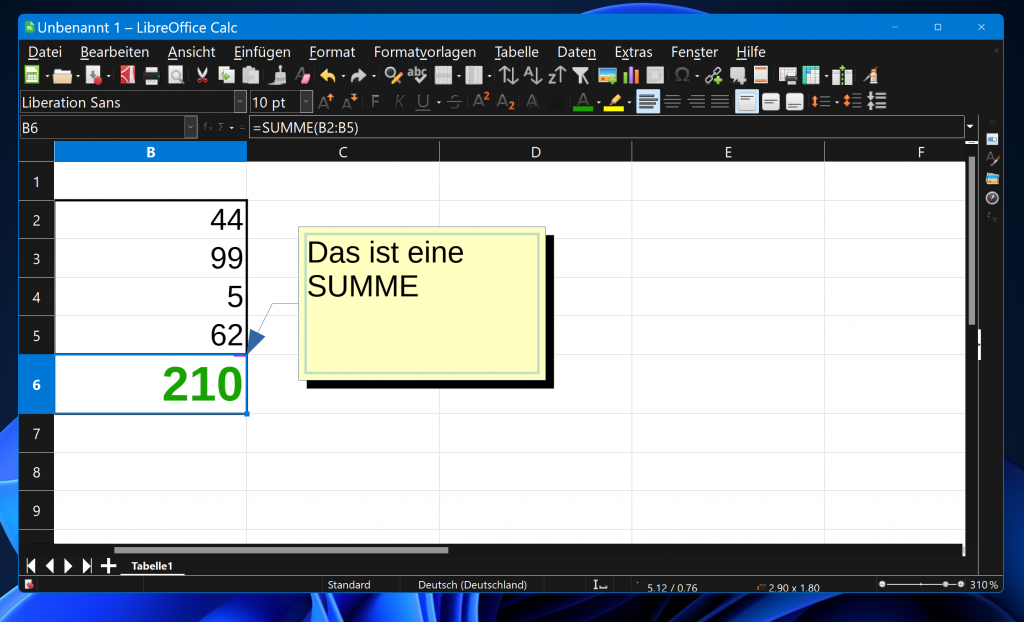
LibreOffice Math
Bei LibreOffice Math gibt es eine Besonderheit: das Hereinzoomen mit dem Mausrad vergrößert nur die Vorschau-Ansicht der erstellten Formel. Der Eingabebereich im unteren Fenster bleibt klein. Dessen Schriftgröße passen Sie an über das Menü „Optionen > LibreOffice Math > Skalierung des Code- Eingabefensters“. Wir haben die Textgröße auf 200% erhöht. Das Auswahlfeld für die Formeln bleibt aber unverändert. Alle Formeln, sogar der jeweilige Name der Beispielformeln werden vom Screenreader vorgelesen. Auf dem Mac liest allerdings VoiceOver den rechten Formelbereich nicht zuverlässig. „Gesprochene Inhalte“ und Mausecho funktionieren auf dem Mac ebenfalls in diesem Bereich nicht.
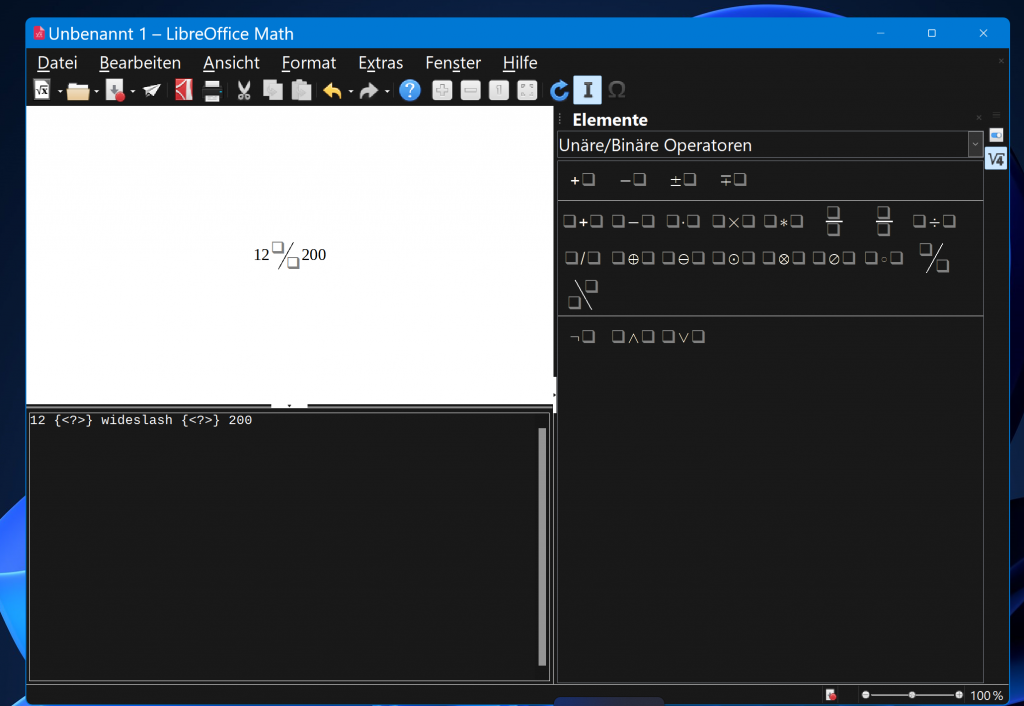
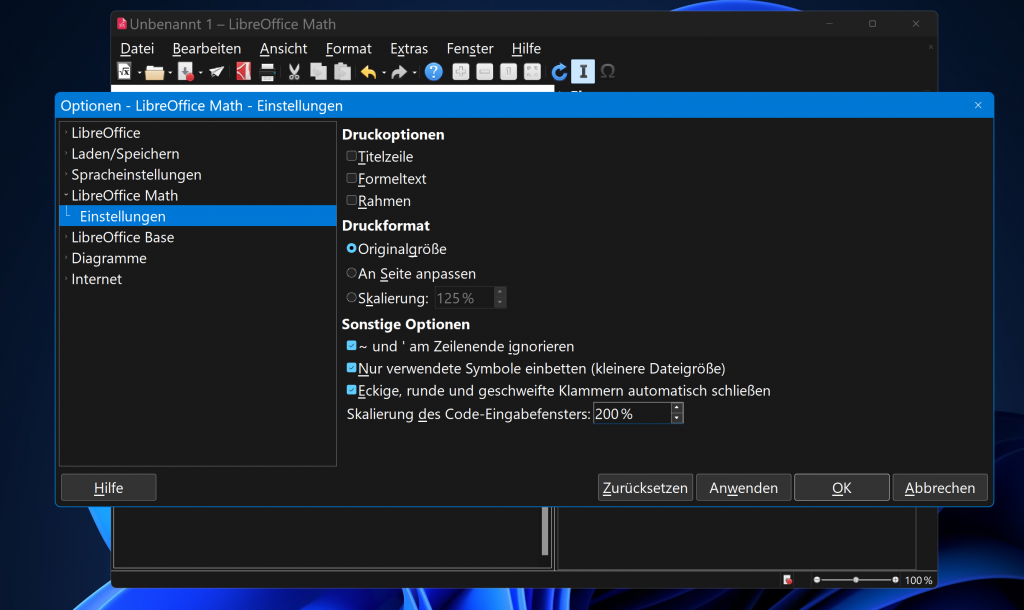
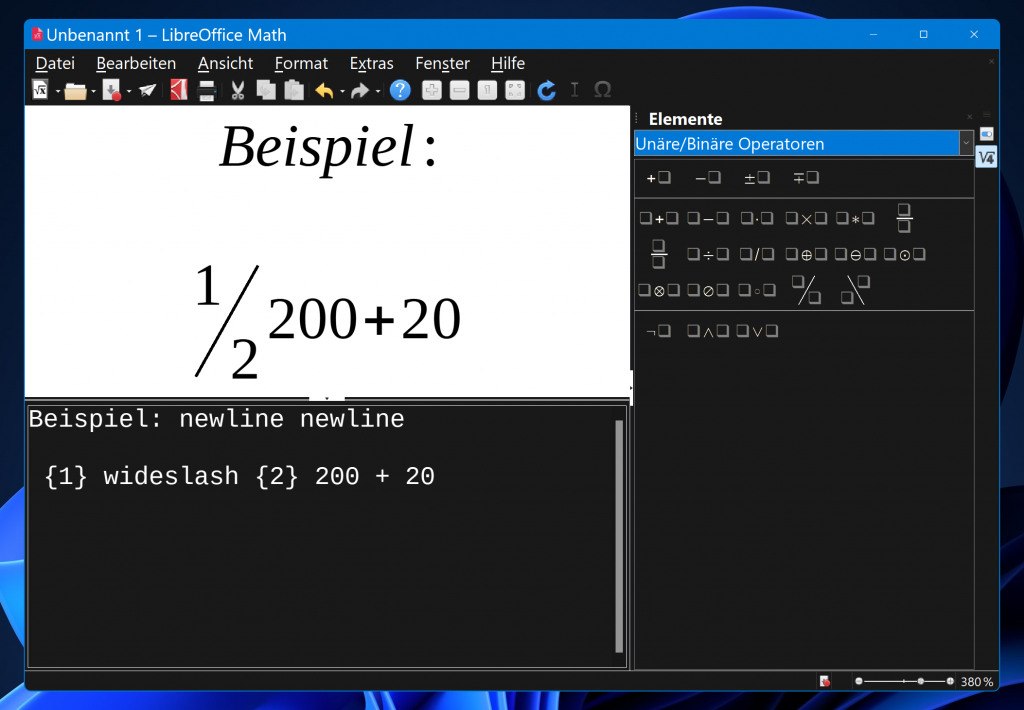
LibreOffice Base
Wer LibreOffice unter Windows oder macOS installiert, hat auch das Datenbankprogramm Base mit dabei.
💡 Hinweis: Auf dem Mac muss eine Java Runtime Environment (JRE, Laufzeitumgebung) vorhanden sein, um mit Base arbeiten zu können.
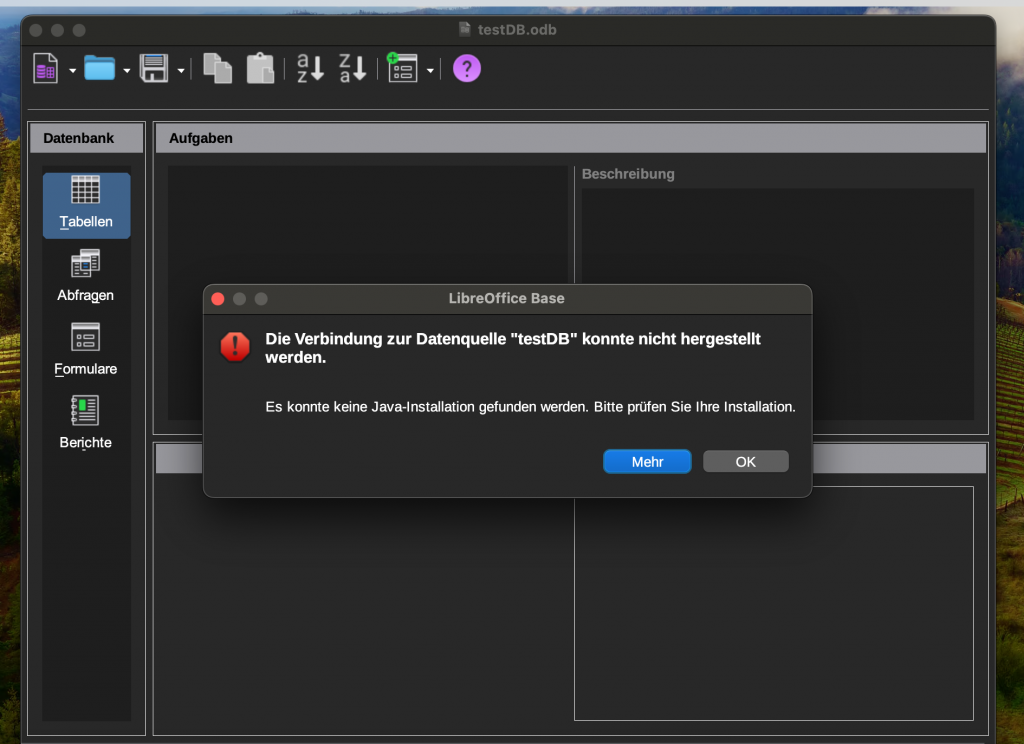
JRE oder alternativ installieren Sie das vollständige JDK (Java Development Kit) OpenJDK
Unter Linux ist Base meist nicht in der Standardinstallation enthalten. Sie können das Programm aber über die Softwareverwaltung der jeweiligen Distribution einzeln installieren.
Um eine neue Datenbank zu erstellen, steht ein Assistent sowie eine Auswahl an Vorlagen zur Verfügung. Im Beispiel unten, mit vergrößerter Windows Text- und Skalierungs-Einstellung sind aber im Assistenten-Fenster die Schaltflächen am unteren Fensterrand kaum noch zu erreichen. Die Fenstergröße lässt sich nicht ändern, das Fenster unter Windows nicht verschieben, unter Linux-Systemen verschiebt man es bei gedrückter Meta-Taste (Windows– oder cmd-Taste) mit der Maus.
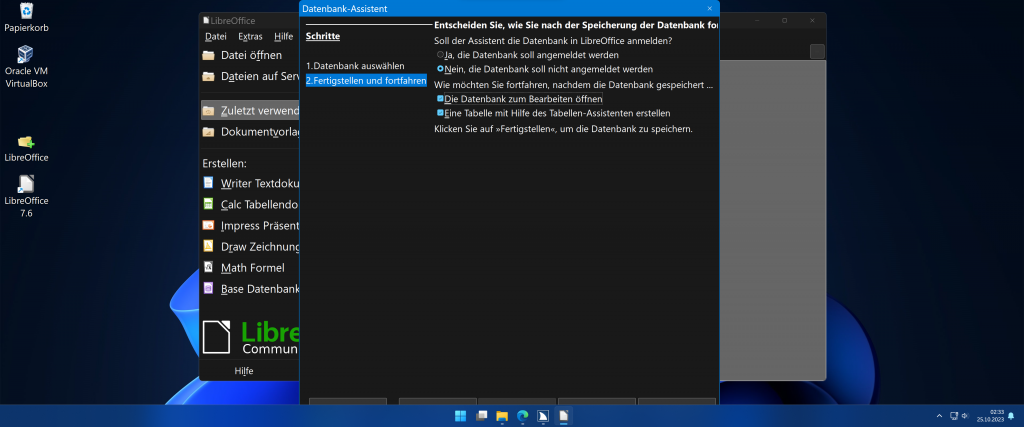
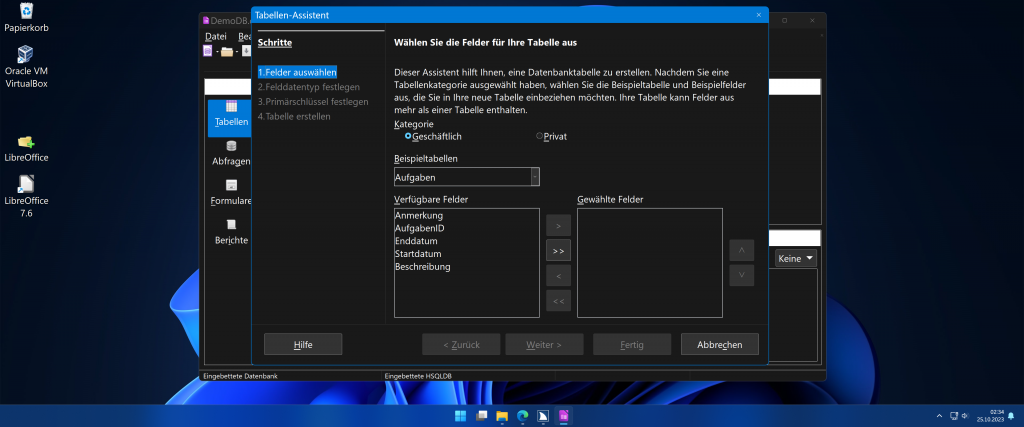
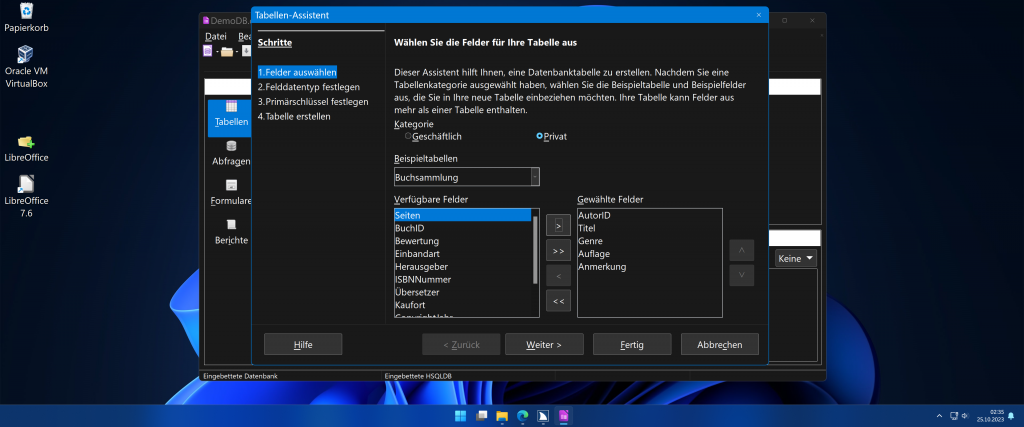
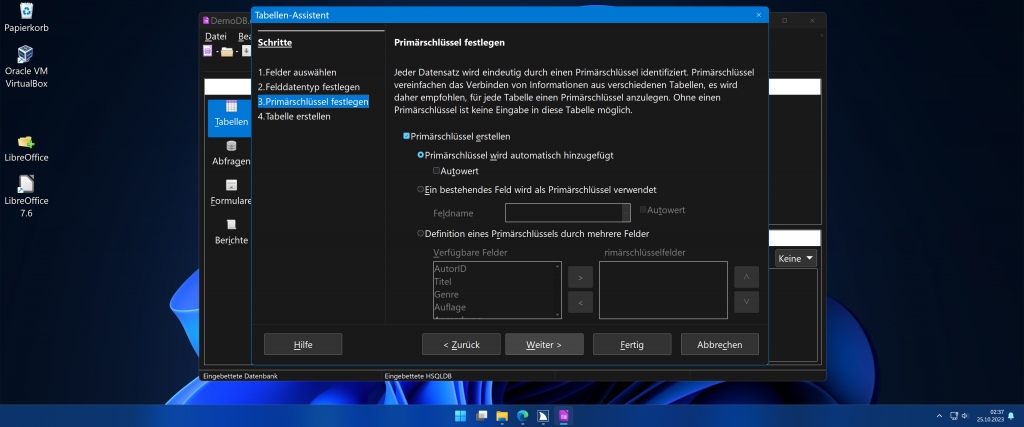
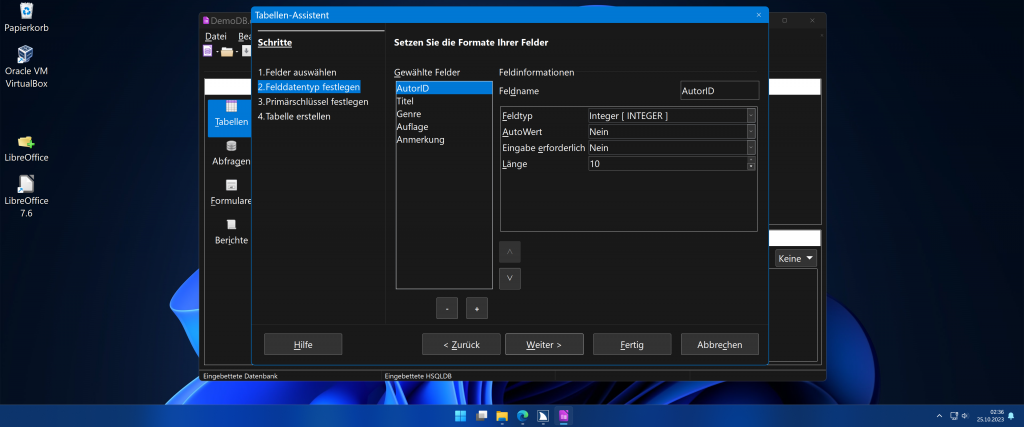
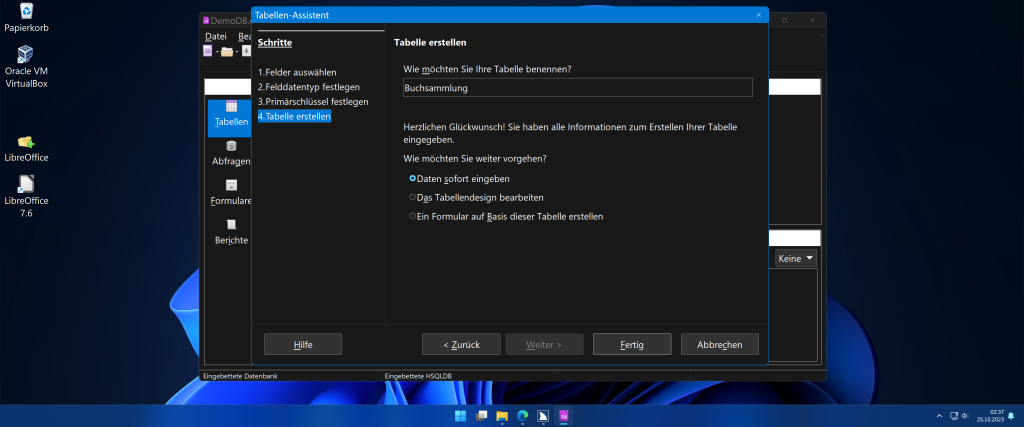
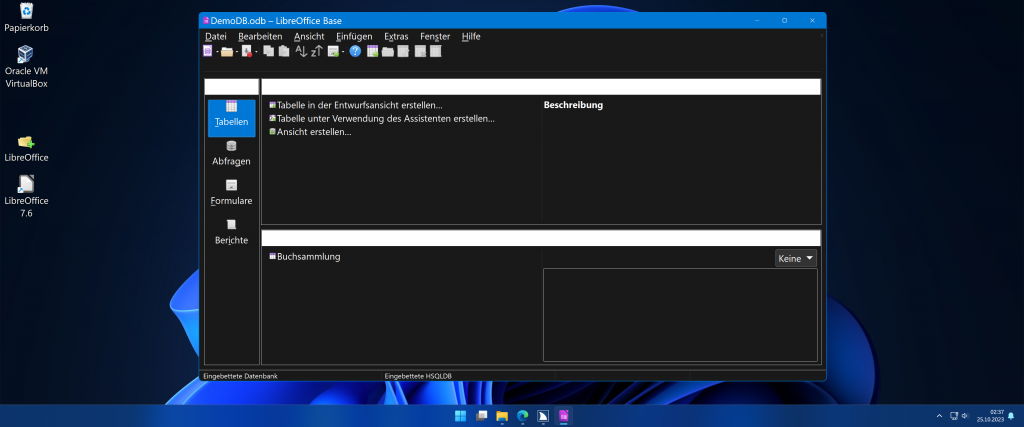
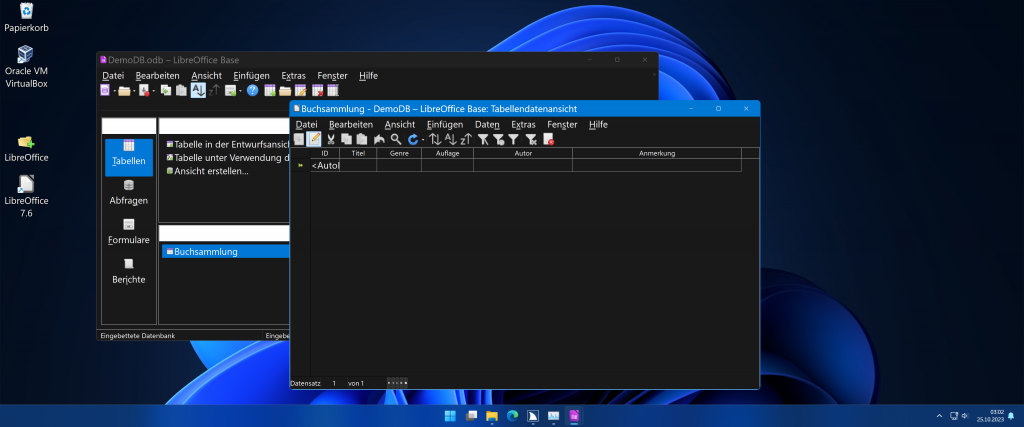
LibreOffice Base unter Fedora 38 Workstation:
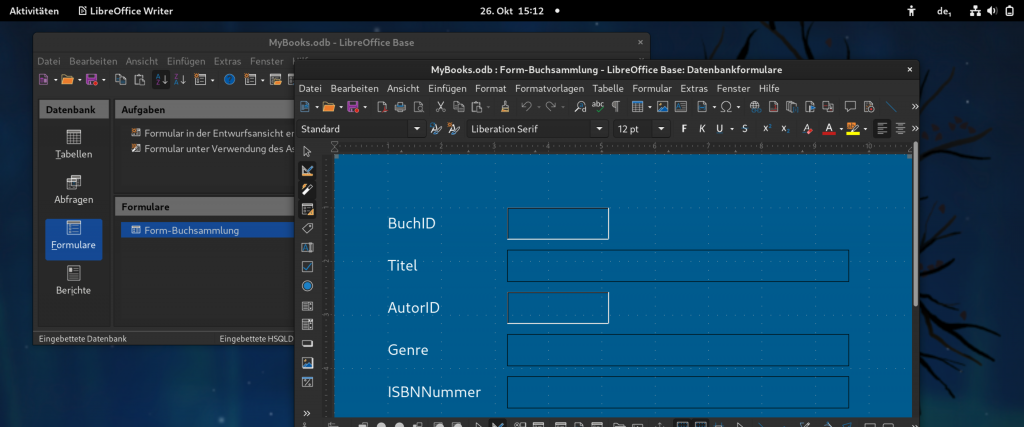
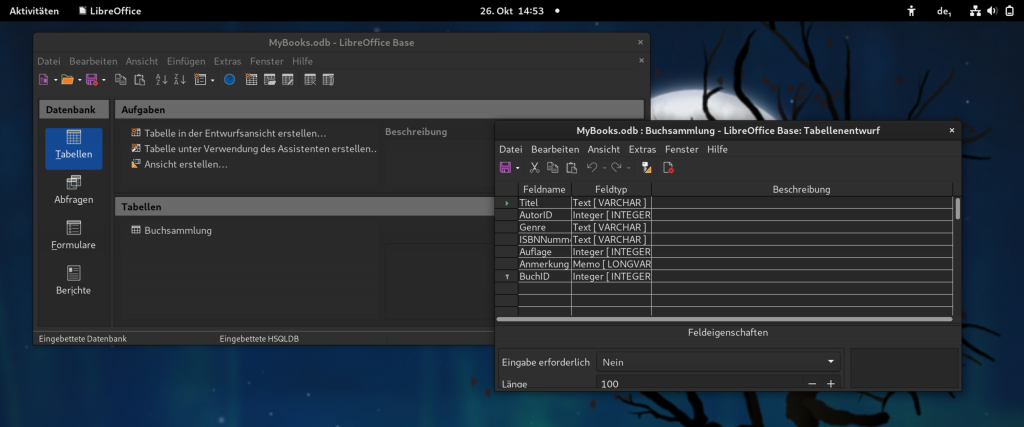
Aus der Dokumentation:
Unterstützung beim Lesen von schreibgeschützten Dokumenten mit Bildschirmleseprogrammen:
Nutzer von Bildschirmleseprogrammen haben manchmal Schwierigkeiten, schreibgeschützte Dokumente zu lesen, weil es nicht möglich ist, sich mit dem Cursor durch das Dokument zu bewegen. In den Optionen zur Barrierefreiheit (Menüpunkt „Zugänglichkeit“) finden Sie dafür die Option „Textauswahlcursor in schreibgeschützten Dokumenten verwenden“.
Weitere unterstützende Funktionen:
- Schwebende Fenster, Dialoge und Menüs sind Systemfenster.
- Alle Zeichenobjekte können einen Namen erhalten.
- In allen Beispieldokumenten und -vorlagen haben die Zeichenobjekte bereits Namen und Beschreibungen.
Barrierefreiheit der Benutzer-Dokumentation
Die gesamte LibreOffice-Benutzerdokumentation wird sowohl im Open Document Format (ODT) als auch als PDF-Datei angeboten. Nutzer können daher Bildschirmleseprogramme und Vergrößerungssoftware zum Lesen dieser Dokumente benutzen.
Weitere Funktionen zur Unterstützung der Barrierefreiheit
- Hinein- und Herauszoomen bei Dokumenten
- Positionierung des Mauszeigers auf eine Standardschaltfläche oder in die Mitte von Dialogen
- Vielfältige Konfigurationsmöglichkeiten:
- Zuweisung von Kommandos zu Tastenkombinationen
- Anzeige aller Befehle in den Menüs
- Vergrößerung/Verkleinerung der Symbole in Symbolleisten
- Individuelle Anpassungen der Menüs und Symbolleisten
- Ein- und Ausblenden von Symbolleisten
- Erstellung von eigenen Symbolleisten
- Automatisierte Funktionen:
- Korrektur falsch geschriebener Worte während der Eingabe
- Einfache Änderung von Autokorrektur- und Ersetzungsoptionen
- Erstellung von zusätzlichen Einträgen für Rechtschreib- und Tippfehler
- Benutzung der Wortergänzungsfunktion
- Sammlung von häufig benutzten Worten für die Wortergänzungsfunktion
Fazit
LibreOffice hat umfangreiche Funktionen für alle gängigen Office Aufgaben, ist gut anpassbar und bietet Unterstützung für Screenreader, sogar im Grafikprogramm Draw.
Unter Windows gab es bei der Einrichtung der Symbolleiste mit anderen und größeren Symbolen Programmabstürze. Ebenso im Datenbankprogramm Base beim Erstellen einer neuen Datenbank. Dies kann allerdings auch an der getesteten Version liegen.
Dagegen läuft das Programm unter Linux (Fedora 38 Workstation) absolut zuverlässig.
Insgesamt ist LibreOffice eine sehr empfehlenswerte und zudem kostenfreie Alternative zu Microsoft Office 365. Unter Linux und auf dem Mac macht die Benutzeroberfläche bei vergrößerter Darstellung einen harmonischeren Eindruck als unter Windows. Wer ernsthaft damit arbeiten möchte, sollte in jedem Fall die jeweils stabile Version verwenden.